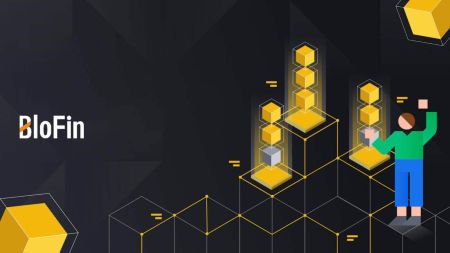Jak se přihlásit a vložit na BloFin
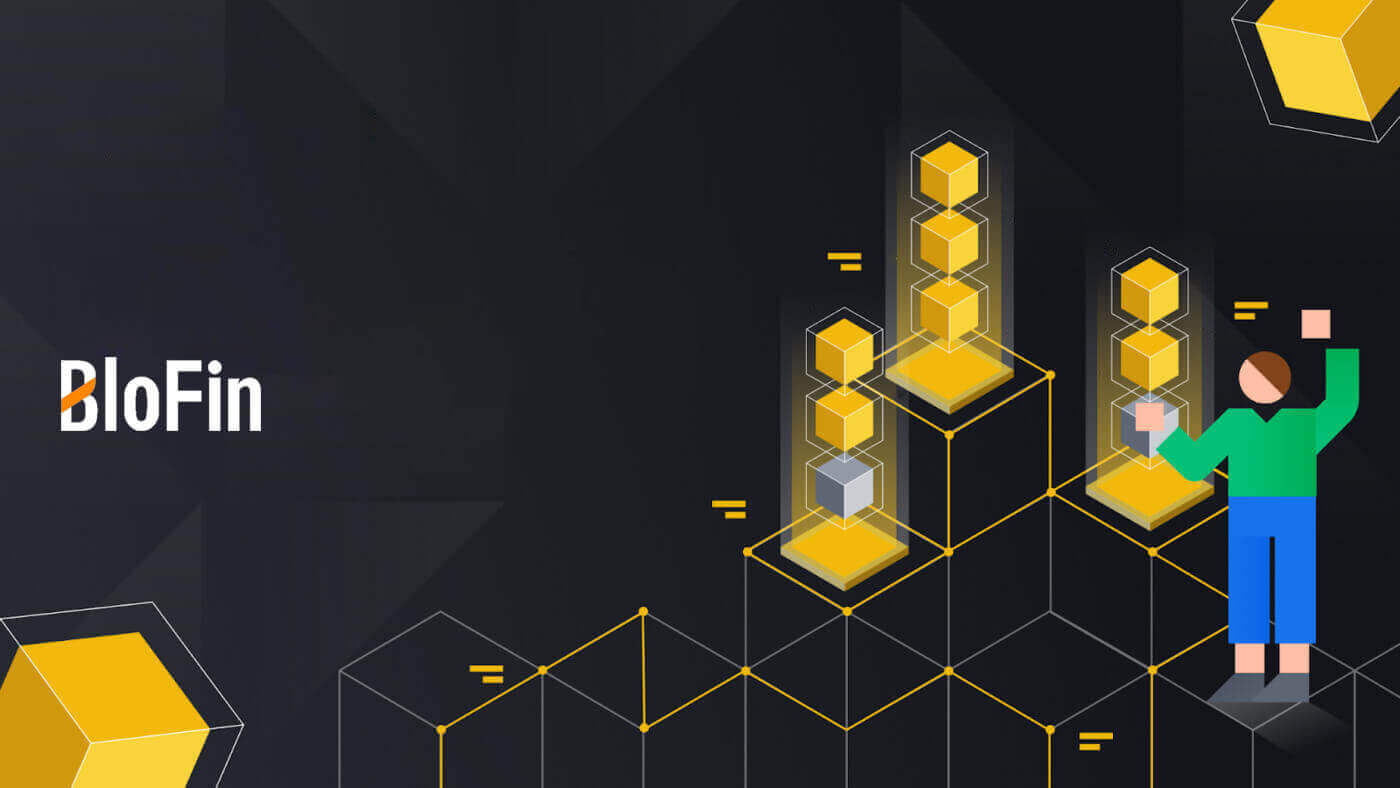
Jak se přihlásit k účtu na BloFin
Jak se přihlásit do BloFin pomocí svého e-mailu a telefonního čísla
1. Přejděte na webovou stránku BloFin a klikněte na [Přihlásit se] .
2. Vyberte a zadejte svůj e-mail / telefonní číslo , zadejte své bezpečné heslo a klikněte na [Přihlásit se].

3. Na váš e-mail nebo telefonní číslo obdržíte 6místný ověřovací kód. Zadejte kód a pokračujte kliknutím na [Potvrdit] .
Pokud jste neobdrželi žádný ověřovací kód, klikněte na [Znovu odeslat] .

4. Po zadání správného ověřovacího kódu můžete svůj BloFin účet úspěšně používat k obchodování.

Jak se přihlásit do BloFin pomocí účtu Google
1. Přejděte na webovou stránku BloFin a klikněte na [Přihlásit se] .
2. Na přihlašovací stránce najdete různé možnosti přihlášení. Vyhledejte a vyberte tlačítko [Google] .

3. Objeví se nové okno nebo vyskakovací okno, zadejte účet Google, ke kterému se chcete přihlásit, a klikněte na [Další].

4. Zadejte své heslo a klikněte na [Další].

5. Budete přesměrováni na odkazovací stránku, zadejte své heslo a klikněte na [Link].

6. Klikněte na [Odeslat] a zadejte svůj 6místný kód, který byl odeslán na váš účet Google.
Poté klikněte na [Další].

7. Po zadání správného ověřovacího kódu můžete svůj BloFin účet úspěšně používat k obchodování.

Jak se přihlásit do BloFin pomocí účtu Apple
1. Přejděte na webovou stránku BloFin a klikněte na [Přihlásit se] . 
2. Na přihlašovací stránce najdete různé možnosti přihlášení. Vyhledejte a vyberte tlačítko [Apple] .  3. Objeví se nové okno nebo vyskakovací okno, které vás vyzve k přihlášení pomocí vašeho Apple ID. Zadejte svou e-mailovou adresu Apple ID a heslo.
3. Objeví se nové okno nebo vyskakovací okno, které vás vyzve k přihlášení pomocí vašeho Apple ID. Zadejte svou e-mailovou adresu Apple ID a heslo. 

4. Klikněte na [Pokračovat] a pokračujte v přihlašování do BloFin pomocí svého Apple ID. 
5. Po zadání správného ověřovacího kódu můžete svůj BloFin účet úspěšně používat k obchodování. 
Jak se přihlásit do aplikace BloFin
1. Chcete-li si vytvořit účet pro obchodování v Obchodě Google Play nebo App Store, musíte si nainstalovat aplikaci BloFin .
2. Otevřete aplikaci BloFin, klepněte na ikonu [Profil] na domovské obrazovce vlevo nahoře a najdete možnosti jako [Přihlásit se] . Klepnutím na tuto možnost přejdete na přihlašovací stránku.


3. Zadejte svou registrovanou e-mailovou adresu nebo telefonní číslo, zadejte své bezpečné heslo a klepněte na [Přihlásit].

4. Zadejte 6místný kód, který vám byl zaslán na váš e-mail nebo telefonní číslo, a klepněte na [Odeslat].

5. Po úspěšném přihlášení získáte přístup ke svému účtu BloFin prostřednictvím aplikace. Budete si moci prohlížet své portfolio, obchodovat s kryptoměnami, kontrolovat zůstatky a přistupovat k různým funkcím nabízeným platformou.

Nebo se můžete přihlásit do aplikace BloFin pomocí Google nebo Apple.

Zapomněl jsem heslo z účtu BloFin
Heslo k účtu můžete obnovit na webu nebo v aplikaci BloFin. Vezměte prosím na vědomí, že z bezpečnostních důvodů budou výběry z vašeho účtu pozastaveny na 24 hodin po resetování hesla.1. Přejděte na webovou stránku BloFin a klikněte na [Přihlásit se].
 2. Na přihlašovací stránce klikněte na [Zapomněli jste heslo?].
2. Na přihlašovací stránce klikněte na [Zapomněli jste heslo?]. 
3. Kliknutím na [Pokračovat] pokračujte v procesu.
 4. Zadejte e-mail nebo telefonní číslo svého účtu a klikněte na [ Další ].
4. Zadejte e-mail nebo telefonní číslo svého účtu a klikněte na [ Další ]. 
5. Nastavte své nové heslo a potvrďte jej opětovným zadáním. Klikněte na [Odeslat] a vyplňte 6místný kód, který vám byl zaslán na váš e-mail.
Poté klikněte na [Odeslat] a poté jste úspěšně změnili heslo svého účtu. Pro přihlášení ke svému účtu použijte nové heslo.

Pokud aplikaci používáte, klikněte na [Zapomněli jste heslo?], jak je uvedeno níže.
1. Otevřete aplikaci BloFin, klepněte na ikonu [Profil] na domovské obrazovce vlevo nahoře a najdete možnosti jako [Přihlásit se] . Klepnutím na tuto možnost přejdete na přihlašovací stránku.


2. Na přihlašovací stránce klepněte na [Zapomněli jste heslo?].

3. Zadejte e-mail nebo telefonní číslo svého účtu a klepněte na [Odeslat].

4. Nastavte své nové heslo a potvrďte jej opětovným zadáním. Klepněte na [Odeslat] a vyplňte 6místný kód, který vám byl zaslán na váš e-mail. Poté klepněte na [Odeslat].

5. Poté jste úspěšně změnili heslo k účtu. Pro přihlášení ke svému účtu použijte nové heslo.

Často kladené otázky (FAQ)
Co je dvoufaktorová autentizace?
Two-Factor Authentication (2FA) je další bezpečnostní vrstva k ověření e-mailu a hesla k vašemu účtu. S povolenou 2FA budete muset při provádění určitých akcí na platformě BloFin poskytnout kód 2FA.
Jak TOTP funguje?
BloFin používá Time-based One-time Password (TOTP) pro dvoufaktorovou autentizaci, zahrnuje generování dočasného, jedinečného jednorázového 6místného kódu*, který je platný pouze 30 sekund. Tento kód budete muset zadat, abyste mohli provádět akce, které ovlivňují vaše aktiva nebo osobní údaje na platformě.
*Prosím, mějte na paměti, že kód by se měl skládat pouze z čísel.
Jak propojit Google Authenticator (2FA)?
1. Přejděte na webovou stránku BloFin , klikněte na ikonu [Profil] a vyberte [Přehled]. 
2. Vyberte [Google Authenticator] a klikněte na [Link].

3. Zobrazí se vyskakovací okno obsahující váš záložní klíč Google Authenticator. Naskenujte QR kód pomocí aplikace Google Authenticator.
Poté klikněte na [Správně jsem uložil záložní klíč].
Poznámka: Chraňte svůj záložní klíč a QR kód na bezpečném místě, abyste zabránili neoprávněnému přístupu. Tento klíč slouží jako klíčový nástroj pro obnovení vašeho Authenticatoru, takže je důležité zachovat jeho důvěrnost.

Jak přidat svůj účet BloFin do aplikace Google Authenticator?
Otevřete aplikaci Google Authenticator, na první stránce vyberte [Ověřená ID] a klepněte na [Naskenovat QR kód].

4. Ověřte svůj e-mailový kód kliknutím na [Odeslat] a svůj kód Google Authenticator. Klikněte na [Odeslat] .

5. Poté jste úspěšně propojili svůj Google Authenticator se svým účtem.

Jak vkládat peníze na BloFin
Jak koupit kryptoměny na BloFin
Koupit Crypto na BloFin (webová stránka)
1. Otevřete webovou stránku BloFin a klikněte na [Koupit krypto].
2. Na transakční stránce [Koupit krypto] zvolte fiat měnu a zadejte částku, kterou zaplatíte.

3. Vyberte platební bránu a klikněte na [Koupit nyní] . Zde jako příklad používáme MasterCard.

4. Na stránce [Potvrdit objednávku] pečlivě zkontrolujte podrobnosti objednávky, přečtěte si a zaškrtněte prohlášení o vyloučení odpovědnosti a poté klikněte na [Zaplatit].

5. Budete přesměrováni do Alchymie k dokončení platby a osobních údajů.
Vyplňte prosím požadované informace a klikněte na [Potvrdit].


_
Koupit Crypto na BloFin (App)
1. Otevřete aplikaci BloFin a klepněte na [Koupit krypto].
2. Vyberte fiat měnu, zadejte částku, kterou zaplatíte, a klikněte na [Koupit USDT] .


3. Vyberte způsob platby a pokračujte klepnutím na [Koupit USDT] .

4. Na stránce [Potvrdit objednávku] pečlivě zkontrolujte podrobnosti objednávky, přečtěte si a zaškrtněte prohlášení o vyloučení odpovědnosti a poté klikněte na [Koupit USDT].

5. Budete přesměrováni na Simplex, kde dokončíte platbu a poskytnete osobní údaje, poté údaje ověříte. Vyplňte požadované informace podle pokynů a klikněte na [Další] .
Pokud jste již ověření pomocí Simplex dokončili, můžete následující kroky přeskočit.

6. Po dokončení ověření klikněte na [Zaplatit nyní] . Vaše transakce je dokončena.

_
Jak vložit kryptoměny na BloFin
Vklad kryptoměn na BloFin (webová stránka)
1. Přihlaste se ke svému účtu BloFin , klikněte na [Assets] a vyberte [Spot]. 2. Pokračujte
2. Pokračujte kliknutím na [Vložit] .
Poznámka:
Kliknutím na pole pod Coin and Network můžete vyhledat preferovanou Coin a Network.
Při výběru sítě se ujistěte, že odpovídá síti platformy pro výběr. Pokud si například vyberete síť TRC20 na BloFin, vyberte síť TRC20 na platformě pro výběr. Výběr špatné sítě může vést ke ztrátě finančních prostředků.
Před vkladem zkontrolujte adresu tokenové smlouvy. Ujistěte se, že odpovídá adrese podporované smlouvy o tokenu na BloFin; jinak může dojít ke ztrátě vašeho majetku.
Uvědomte si, že v různých sítích existuje požadavek na minimální vklad pro každý token. Vklady nižší než minimální částka nebudou připsány a nelze je vrátit.

3. Vyberte kryptoměnu, kterou chcete vložit. Zde jako příklad používáme USDT.

4. Vyberte svou síť a klikněte na tlačítko kopírovat nebo naskenujte QR kód , abyste získali adresu pro vklad. Vložte tuto adresu do pole adresy pro výběr na platformě pro výběr.
Chcete-li zahájit žádost o výběr, postupujte podle pokynů na platformě pro výběr.

5. Poté můžete najít své nedávné záznamy o vkladech v [Historie] - [Vklad]

_
Vklad kryptoměn na BloFin (aplikace)
1. Otevřete aplikaci BloFin a klepněte na [Wallet].
2. Pokračujte klepnutím na [Vklad] .
Poznámka:
Kliknutím na pole pod Coin and Network můžete vyhledat preferovanou Coin a Network.
Při výběru sítě se ujistěte, že odpovídá síti platformy pro výběr. Pokud si například vyberete síť TRC20 na BloFin, vyberte síť TRC20 na platformě pro výběr. Výběr nesprávné sítě může vést ke ztrátě finančních prostředků.
Před vkladem zkontrolujte adresu tokenové smlouvy. Ujistěte se, že odpovídá adrese podporované smlouvy o tokenu na BloFin; jinak může dojít ke ztrátě vašeho majetku.
Uvědomte si, že pro každý token v různých sítích existuje požadavek na minimální vklad. Vklady nižší než minimální částka nebudou připsány a nelze je vrátit.

3. Po přesměrování na další stránku si vyberte kryptoměnu, kterou chcete vložit. V tomto příkladu používáme USDT-TRC20. Jakmile vyberete síť, zobrazí se adresa vkladu a QR kód.

4. Po zahájení žádosti o výběr musí být vklad tokenu potvrzen blokem. Po potvrzení bude vklad připsán na váš platební účet.
Podívejte se prosím na připsanou částku na svém účtu [Přehled] nebo [Financování] . Můžete také kliknout na ikonu záznamů v pravém horním rohu stránky Vklad pro zobrazení historie vkladů.

_
Často kladené otázky (FAQ)
Co je tag nebo meme a proč jej musím zadávat při vkládání kryptoměn?
Štítek nebo poznámka je jedinečný identifikátor přiřazený každému účtu pro identifikaci vkladu a připsání na příslušný účet. Při vkládání určitých kryptoměn, jako jsou BNB, XEM, XLM, XRP, KAVA, ATOM, BAND, EOS atd., musíte zadat příslušný štítek nebo poznámku, aby byly úspěšně připsány.Jak zkontrolovat historii transakcí?
1. Přihlaste se ke svému účtu BloFin, klikněte na [Assets] a vyberte [History] .
2. Zde můžete zkontrolovat stav svého vkladu nebo výběru.

Důvody pro neúvěrové vklady
1. Nedostatečný počet potvrzení blokování pro běžný vklad
Za normálních okolností vyžaduje každá kryptoměna určitý počet potvrzení blokování, než bude možné vložit částku převodu na váš účet BloFin. Chcete-li zkontrolovat požadovaný počet potvrzení blokování, přejděte na stránku vkladu příslušné kryptoměny.
Ujistěte se prosím, že kryptoměna, kterou hodláte vložit na platformu BloFin, odpovídá podporovaným kryptoměnám. Ověřte celý název krypto nebo jeho smluvní adresu, abyste předešli případným nesrovnalostem. V případě zjištění nesrovnalostí nemusí být záloha připsána na váš účet. V takových případech odešlete žádost o vymáhání nesprávného vkladu, aby vám pomohl technický tým při zpracování vrácení.
3. Vklad prostřednictvím nepodporované metody smart contract
V současné době nelze některé kryptoměny vkládat na platformu BloFin metodou smart contract. Vklady provedené prostřednictvím chytrých smluv se na vašem účtu BloFin neprojeví. Vzhledem k tomu, že některé převody inteligentních smluv vyžadují ruční zpracování, okamžitě se obraťte na online zákaznickou službu a odešlete žádost o pomoc.
4. Vklad na nesprávnou kryptoadresu nebo výběr nesprávné sítě vkladů
Před zahájením vkladu se ujistěte, že jste správně zadali adresu pro vklad a vybrali správnou síť vkladů. Pokud tak neučiníte, může dojít k tomu, že aktiva nebudou připsána.
Existuje minimální nebo maximální částka pro vklad?
Požadavek na minimální vklad: Každá kryptoměna vyžaduje minimální výši vkladu. Vklady pod touto minimální hranicí nebudou akceptovány. Minimální částky vkladu každého tokenu naleznete v následujícím seznamu:
| Krypto | Blockchain síť | Minimální výše vkladu |
| USDT | TRC20 | 1 USDT |
| ERC20 | 5 USDT | |
| BEP 20 | 1 USDT | |
| Polygon | 1 USDT | |
| C-řetěz AVAX | 1 USDT | |
| Solana | 1 USDT | |
| BTC | bitcoin | 0,0005 BTC |
| BEP 20 | 0,0005 BTC | |
| ETH | ERC20 | 0,005 ETH |
| BEP 20 | 0,003 ETH | |
| BNB | BEP 20 | 0,009 BNB |
| SOL | Solana | 0,01 SOL |
| XRP | Ripple (XRP) | 10 XRP |
| ADA | BEP 20 | 5 ADA |
| DÓŽE | BEP 20 | 10 DOGE |
| AVAX | C-řetěz AVAX | 0,1 AVAX |
| TRX | BEP 20 | 10 TRX |
| TRC20 | 10 TRX | |
| ODKAZ | ERC20 | 1 ODKAZ |
| BEP 20 | 1 ODKAZ | |
| MATIC | Polygon | 1 MATIC |
| TEČKA | ERC20 | 2 TEČKY |
| SHIB | ERC20 | 500 000 SHIB |
| BEP 20 | 200 000 SHIB | |
| LTC | BEP 20 | 0,01 LTC |
| BCH | BEP 20 | 0,005 BCH |
| ATOM | BEP 20 | 0,5 ATOM |
| UNI | ERC20 | 3 UNI |
| BEP 20 | 1 UNI | |
| ATD | BEP 20 | 0,05 atd |
Poznámka: Ujistěte se, že dodržujete minimální částku vkladu uvedenou na naší stránce pro vklad pro BloFin. Pokud tento požadavek nesplníte, bude váš vklad zamítnut.

Maximální limit vkladu
Existuje maximální limit pro vklad?
Ne, neexistuje žádný limit maximální výše vkladu. Věnujte však prosím pozornost tomu, že existuje limit pro výběr do 24 hodin, který závisí na vašem KYC.